Tipps & Tricks
Parsec Gaming: So funktioniert Remote-Zocken
Mit Freund:innen zocken, als säßen sie zusammen mit Dir auf der Wohnzimmercouch: Parsec Gaming streamt ein Spiel auf entfernte PCs und ermöglicht so gemeinsame Spielesessions, wobei nur einer das Game besitzen muss.
Einzige Voraussetzung: Der gespielte Titel muss einen lokalen Mehrspieler-Modus besitzen. Parsec macht also genau das, was Steam Remote Play Together macht. Parsec beschränkt sich aber nicht auf Steam-Spiele, sondern funktioniert mit allen Games, die lokalen Koop unterstützen. Bislang steht die Benutzeroberfläche allerdings nur auf Englisch zur Verfügung.
Parsec Gaming ist gratis. Du benötigst lediglich einen Account. Kostenpflichtig wird es nur, wenn Du das Tool auch als Remote-Desktop-Software zum Arbeiten benutzen möchtest.
Remote-Desktop-Software mit Gaming-Fokus
Ein Vorteil gegenüber Steam Remote Play Together: Bei Parsec Gaming ist der Lag spürbar geringer, zumindest in unseren Tests. Außerdem ist die Bildqualität höher. Kurzum: Parsec liefert ein besseres Bild ohne allzu nervige Eingabeverzögerungen. Lediglich bei kompetitiven Spielen wie etwa Fighting Games à la „Street Fighter V” oder „Mortal Kombat 11” kann die Verzögerung für den Gast spielerische Nachteile haben. Im reinen Koop, etwa bei „Metal Slug 3”, „Blazing Chrome” oder dem hochgelobten „It Takes Two”, glänzt Parsec hingegen.
Hinweis: Um Latenzen möglichst gering zu halten, sollten weder Du noch Deine Mitspieler:innen WLAN nutzen, sondern auf eine kabelgebundene Verbindung setzen.
Lokaler Online-Koop via Parsec – so geht’s
- Lade Dir die App von der offiziellen Homepage herunter. Du benötigst mindestens Windows 8.1. Unter Windows 7 funktioniert Parsec nicht. Falls Du ein 32-Bit-Windows nutzt, scrolle nach unten und wähle dort „32 Bit” aus.
- Installiere die App und richte Dir ein kostenloses Konto ein.
- Logge Dich ein. Im „Computers”-Tab siehst Du nun Deinen PC.
- Klicke auf „Share”, um ein Spiel zu hosten. Parsec erstellt dazu einen Link, den Du mit Freund:innen teilen kannst. Sind sie ebenfalls in Parsec eingeloggt und klicken auf den Link, bedarf es noch einer Bestätigung Deinerseits, ehe sie mit Dir verbunden werden.
- Öffne das gewünschte Spiel und Ihr könnt loszocken.
- Parsec unterstützt sowohl Gamepads als auch Maus und Tastatur. Letztere sind jedoch standardmäßig deaktiviert. Klicke unten auf „Guest”, dort kannst Du Maus und Tastatur freigeben.
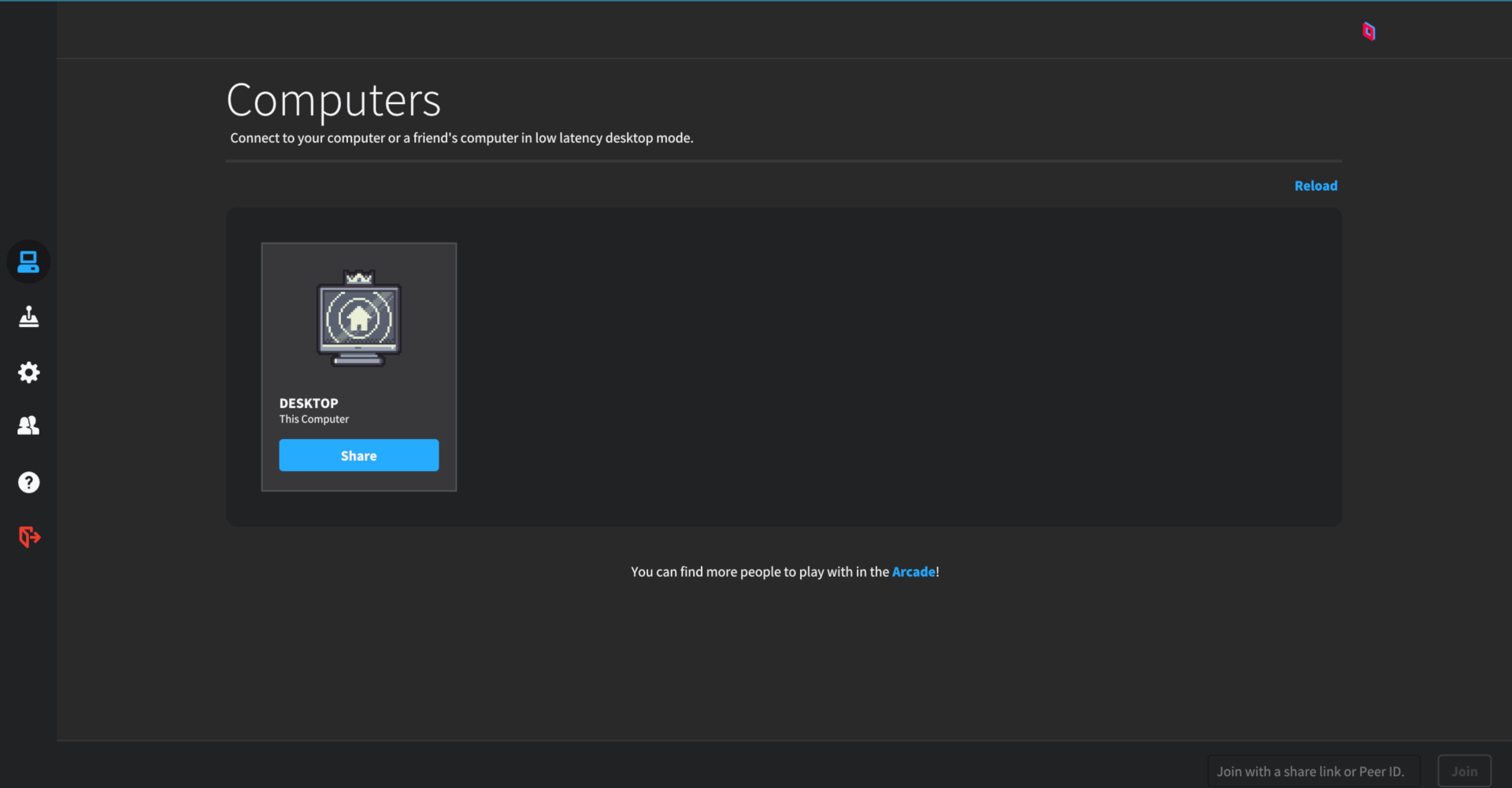
Im „Computers”-Tab findest Du den Share-Button — Bild: Parsec Gaming/Eigenkreation
Was ist Parsec Arcade?
Die beste Performance liefert Parsec Arcade: Du streamst damit nicht den ganzen Desktop, sondern nur das Spiel. Ohne Arcade kann etwa beim Voicechat ein Echo auftreten, was mit Arcade nicht der Fall ist. Das Feature befindet sich derzeit (Stand: 4. Juni 2021) noch in der Beta und funktioniert nicht mit allen Spielen. Den Entwickler:innen zufolge unterstützt die Funktion vorerst nur ausgewählte DirectX9-, -11- und OpenGL-Titel.
Parsec Arcade ist in erster Linie dazu gedacht, mit Fremden zu spielen. In der Übersicht kannst Du beispielsweise den Spielen anderer Nutzer:innen beitreten – oder selbst hosten. Keyboard und Maus werden hier bislang nicht unterstützt. Zudem kommt es laut Entwickler:innen sehr wahrscheinlich zu Problemen beim Hosting. Sie empfehlen daher, die oben beschriebene Methode über den „Computers”-Tab zu nutzen, wenn Du mit Freund:innen spielen möchtest.
Mit Parsec Games auf Dein Smartphone streamen?
Parsec dient auch als Streaminglösung, um Games von Deinem PC auf dem Smartphone zu spielen. Dazu benötigst Du die Parsec-App, die bislang nur im Google Play Store für Android erhältlich ist. Die Software befindet sich zudem noch in der Early-Access-Phase, weshalb wir von der Nutzung abraten. Eine Version für iOS, iPadOS und tvOS ist in Arbeit, aber es existiert noch kein Release-Termin, was auch für die finale Version für Android gilt.
Hast Du Parsec schon ausprobiert? Wenn ja, als Host oder als Gast? Welche Erfahrungen hast Du mit dem Lag gemacht? War die Performance zufriedenstellend oder gab es Probleme? Wir freuen uns, von Dir zu lesen.
Diese Themen könnten Dich auch interessieren:




